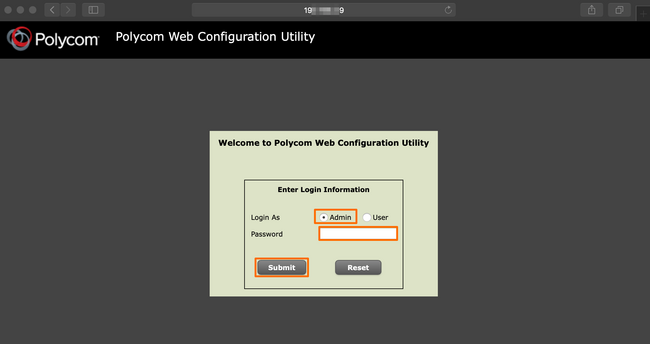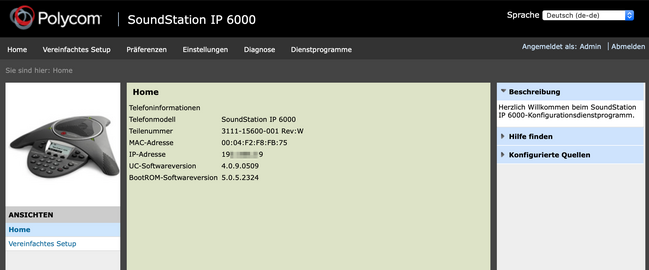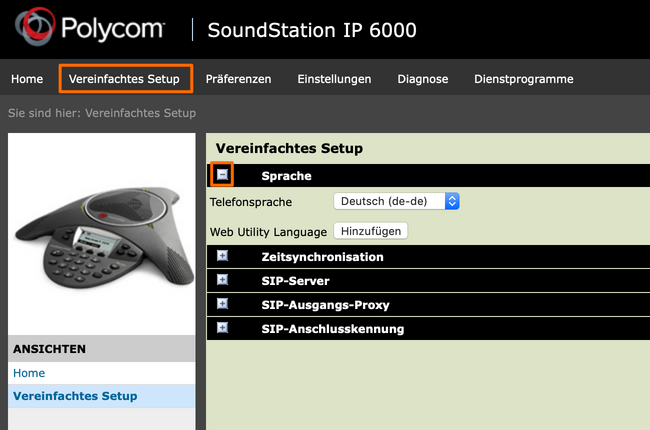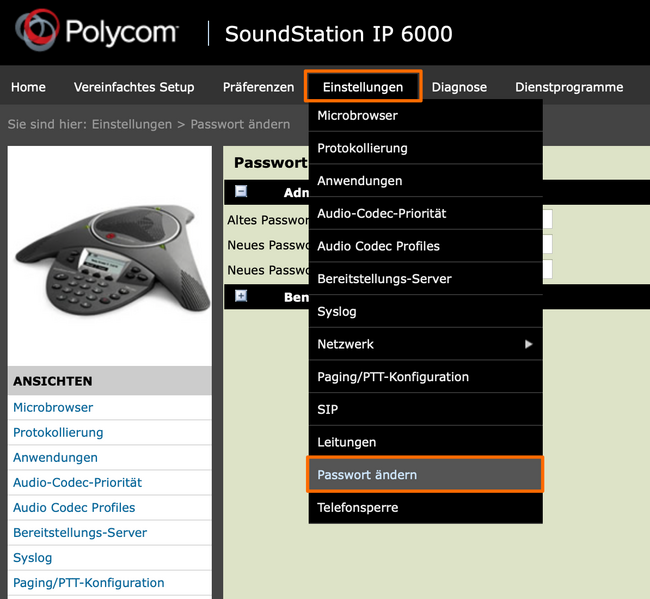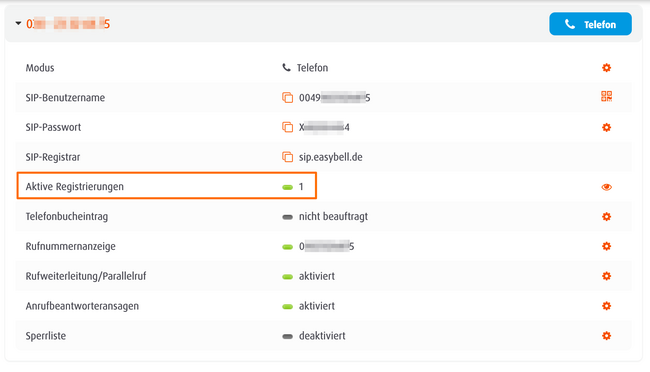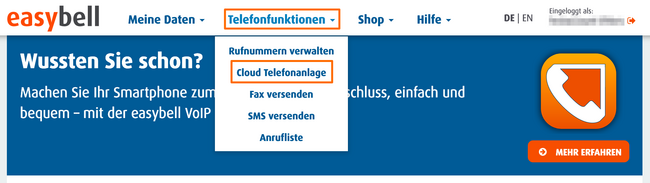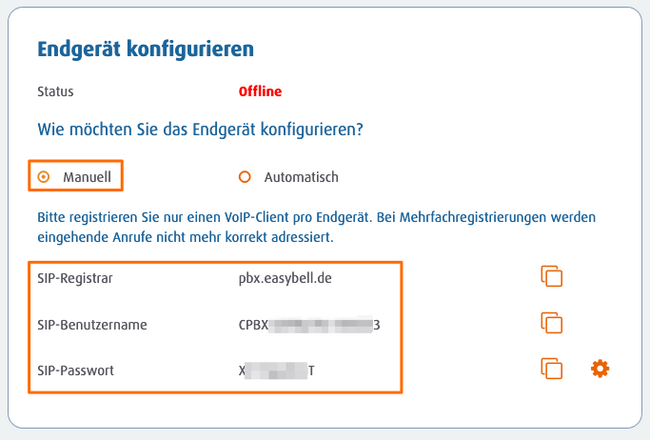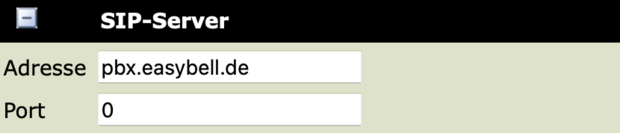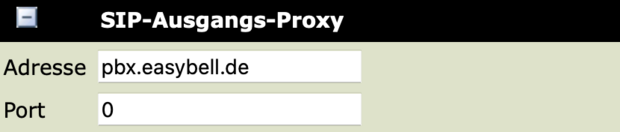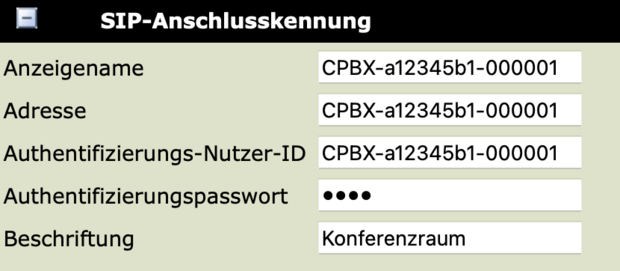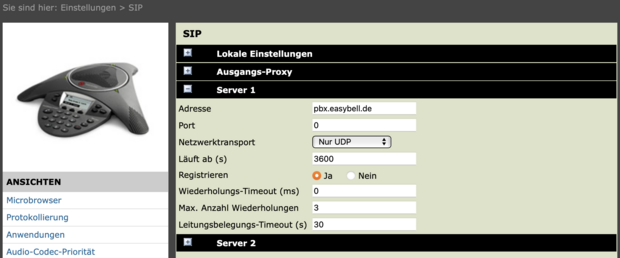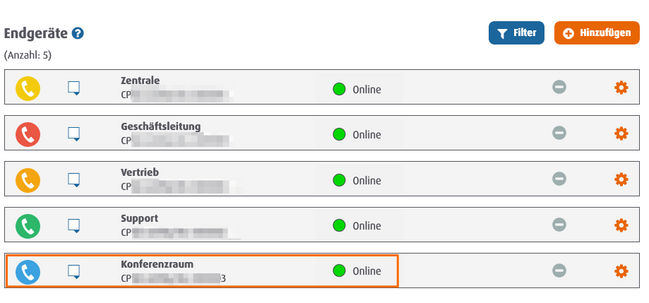Polycom SoundStation IP 6000 konfigurieren
Hersteller: Polycom (jetzt „poly“)
Bezeichnung: SoundStation IP 6000 (Firmware 4.0.15.1009)
Website des Herstellers: Poly.com
Grundeinstellungen der SoundStation
Egal, ob an einer Einzelrufnummer oder an der Cloud Telefonanlage, die Grundeinstellungen des Telefons sind natürlich identisch. Außerdem gestaltet sich der Zugriff und die grundlegende Konfiguration der SoundStation, unabhängig der späteren Anbindung, gleich.
Zugriff auf die Weboberfläche des Gerätes
Verbinden Sie zunächst das Gerät über den „LAN-Port“ mit dem lokalen Netzwerk. Sollte das Telefon nicht über einen PoE-Port (Power over Ethernet) mit Spannung versorgt werden, muss zusätzlich das Netzteil an das Telefon angeschlossen werden. Während des Boot-Vorgang bezieht das Telefon von Ihrem DHCP-Server die IP-Adresse, über welche Sie anschließend auf die Weboberfläche zugreifen können. Bitte wählen Sie bei „Login As“ die Option „Admin“ aus und nutzen Sie das werksseitige Standardpasswort „456“ (ohne „ und “). Mit einem Klick auf „Submit“ betreten Sie die Konfigurationsoberfläche.
Im Startbildschirm finden Sie allgemeine Informationen des Gerätes.
Telefonmodell: Gerätebezeichnung des Herstellers
Teilenummer: Herstellerseitige Gerätekennung
MAC-Adresse: Hardware-Adresse Ihrer SoundStation
IP-Adresse: Die zugewiesene Netzwerkadresse
UC-Softwareversion: Installierte Firmware-Version
BootROM-Softwareversion: Installierte Betriebssystem-Version
Wechseln Sie nun in den Reiter „Vereinfachtes Setup“ und nehmen Sie die Grundeinstellungen vor.
Sprache: In diesem Unterpunkt kann die Sprache festgelegt werden, in der die Benachrichtigungen auf dem Gerätedisplay sowie die Weboberfläche dargestellt werden.
Zeitsynchronisation: Hier ist der genutzte Zeit-Server festgelegt. Außerdem wird an dieser Stelle die Zeitzone eingestellt.
Weiterhin empfehlen wir die Änderung des Administratorpassworts. Dies geschieht im Reiter „Einstellungen“ mit dem Unterpunkt „Passwort ändern“.
An dieser Stelle der Einrichtung beginnen wir mit den Einstellungen, welche spezifisch zu Ihrem easybell-Produkt durchgeführt werden müssen. Bitte lesen Sie daher bei dem für Sie zutreffenden Punkt weiter.
Einrichtung an einer easybell Einzelrufnummer
Alle benötigten Informationen finden Sie in Ihrem easybell-Kundenportal unter dem Punkt „Rufnummern verwalten“.
Wieder im Reiter „Vereinfachtes Setup“, in der Polycom-Weboberfläche tragen Sie im Unterpunkt „SIP-Server“ bitte „sip.easybell.de“ als „Adresse“ ein. Der „Port“ lautet „5060“.
Bei „SIP-Ausgangs-Proxy“ nutzen Sie als „Adresse“ bitte ebenfalls „sip.easybell.de“. Der „Port“ ist mit „5060“ ebenfalls identisch.
In der „SIP-Anschlusskennung“ müssen folgende Daten eingetragen werden:
Anzeigename: Ihr SIP-Benutzername
Adresse: Ebenfalls der SIP-Benutzername
Authentifizierungs-Nutzer-ID: Wiederum der SIP-Benutzername
Authentiffizierungspasswort: SIP-Passwort
Beschriftung: Eine eindeutige Bezeichnung für das Gerät. Diese wird später auf dem Telefon-Display angezeigt
Mit einem Klick auf „Speichern“ übernehmen Sie die Einstellungen.
Das Telefon wird sich nun registrieren und kann mit der zugeordneten Telefonnummer genutzt werden. Sie können dies im easybell-Kundenportal anhand der aktiven Registrierungen verifizieren.
Einrichtung an der Cloud Telefonanlage
Bitte betreten Sie zunächst die Cloud Telefonanlage über Ihr easybell-Kundenportal.
Hier legen Sie bitte eine neue Nebenstelle, sowie ein Endgerätekonto für das Konferenztelefon an. Eine detaillierte Anleitung finden Sie unter „Endgeräte in der Cloud Telefonanlage anlegen“.
In dem Endgerätekonto finden Sie die benötigten Informationen für die Registrierung der SoundStation.
Hinweis zum Passwort: Bitte beachten Sie, dass die SoundStation nicht alle Sonderzeichen im Passwort akzeptiert, die die Cloud Telefonanlage vergibt. Sollten sich in Ihrem SIP-Passwort die Zeichen <, >, `, ", [, ], {, }, (, ) befinden, ändern Sie bitte das SIP-Passwort in der Cloud Telefonanlage, indem Sie auf das Symbol mit dem Zahnrad klicken.
Zurück in der Administrationsoberfläche des Polycom tragen Sie bitte die folgenden Daten in den entsprechenden Untermenüs ein.
SIP-Anschlusskennung
Anzeigename: SIP-Benutzername des Endgerätes
Adresse: SIP-Benutzername des Endgerätes
Authentifizierungs-Nutzer-ID: SIP-Benutzername des Endgerätes
Authentifizierungspasswort: SIP-Passwort des Endgerätes
Beschriftung: Eindeutiger Name für das Telefon. Dieser wird später auf dem Telefon-Display angezeigt.
Mit einem Klick auf „Speichern“ werden die Daten übernommen.
SIP-Server konfigurieren
Bitte öffnen Sie nun den Reiter „Einstellungen“ und wählen sie den Punkt „SIP“.
Klappen Sie dann bitte den Bereich „Server 1“ aus, indem Sie darauf klicken, und nehmen Sie folgende Einstellung vor:
Netzwerktransport: Nur UDP
Erweiterte Einstellungen
Die Polycom SoundStation IP6000 bietet eine Vielzahl an erweiterten Einstellungsmöglichkeiten. Wir haben hier die meist verwendeten Punkte aufgelistet, um Ihnen die Suche zu vereinfachen.
Präferenzen
Datum u. Uhrzeit: Hier können nachträglich Zeiteinstellungen durchgeführt werden. Auch die Einstellungen für Sommer- und Winterzeit ist hier zu finden.
Klingeltöne: Es besteht die Möglichkeit, eigene Audiodateien hochzuladen, welche dann als Klingelton genutzt werden können.
Zusätzliche Präferenzen: Die Spracheinstellungen sowie Beschränkungen der Nutzerrechte sind hier zu finden.
Einstellungen
Audio-Codec-Priorität: Die Codecs, über welche das Telefon mit easybell kommunizieren darf, werden hier festgelegt. Die Standard-Codecs lauten
- G.722
- G.711 Ulaw
- G.711 Alaw
Netzwerk: Sie finden die verschiedenen Netzwerkeinstellungen.
SIP und Leitungen: Hier sind die SIP-Einstellungen zu den easybell-Zugängen eingetragen.
Diagnose
Protokolle anzeigen und herunterladen: An dieser Stellebekommen Sie Einsicht in die Log-Meldungen der SoundStation.
Dienstprogramme
Sichern und Wiederherstellen: Sie haben hier die Möglichkeit, die Konfiguration des Gerätes herunterzuladen und im Fehlerfall wiederherzustellen.
Softwareaktualisierung: Die Firmware-Aktualisierung geschieht hierüber.
Telefonneustart: Das Telefon kann hier softwareseitig neu gestartet werden.